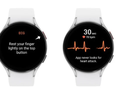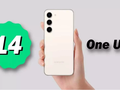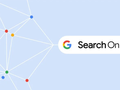Thông báo đẩy trên Facebook giúp chúng ta biết có điều gì đáng chú ý vừa diễn ra hay không. Tuy nhiên, không phải lúc nào chức năng này cũng hoạt động như mong đợi. Dưới đây là 6 cách để sửa lỗi thông báo Facebook:
1. Kiểm tra cài đặt thông báo
Bước 1: Bấm Settings trên điện thoại > Apps hoặc Apps & Notifications

Bước 2: Bấm Facebook > App notifications
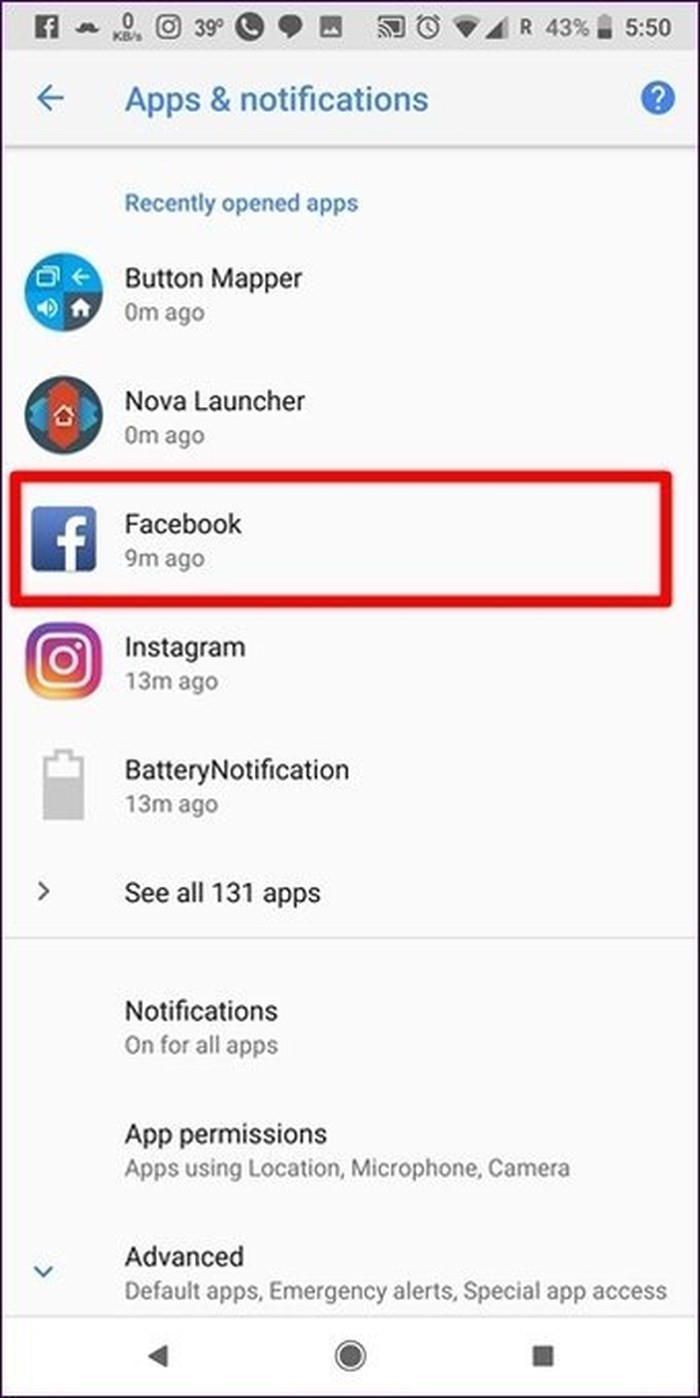
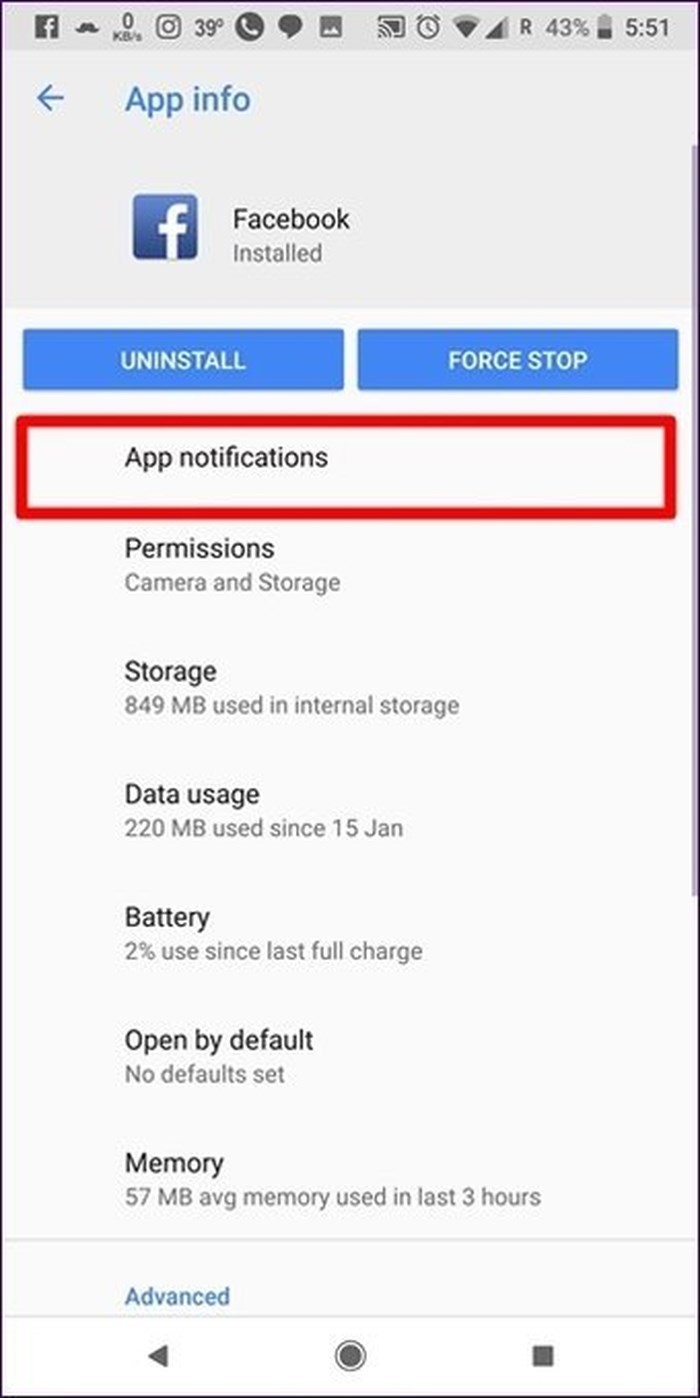
Bước 3: Màn hình tiếp theo, đảm bảo mọi thông báo đã được bật. Nếu có thông báo nào tắt, chạm để bật lên.
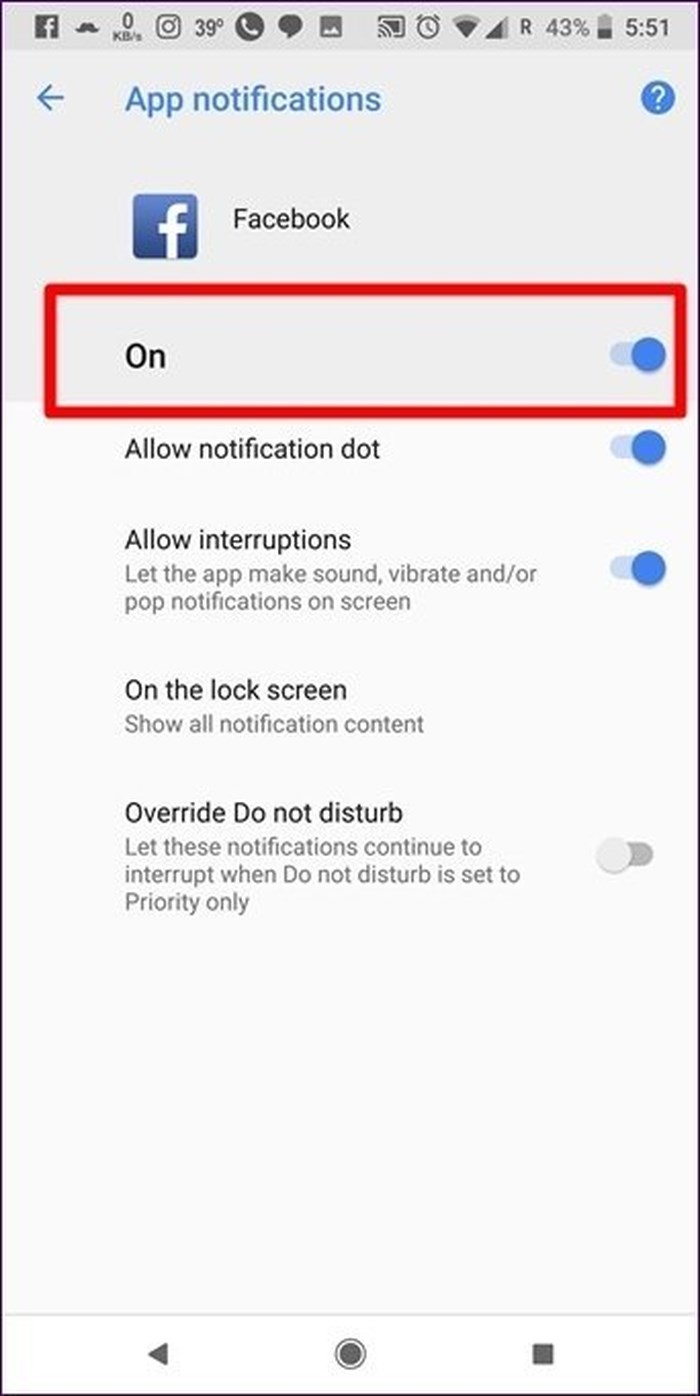
2. Xác minh cài đặt thông báo Facebook
Ngoài cài đặt thông báo trên Android, phần lớn các ứng dụng đều có thiết lập riêng. Facebook cũng như vậy. Để kiểm tra cài đặt thông báo của Facebook, bấm vào biểu tượng ba đường kẻ ngang ở góc trên cùng bên phải, cuộn xuống rồi chọn Notifications Settings.
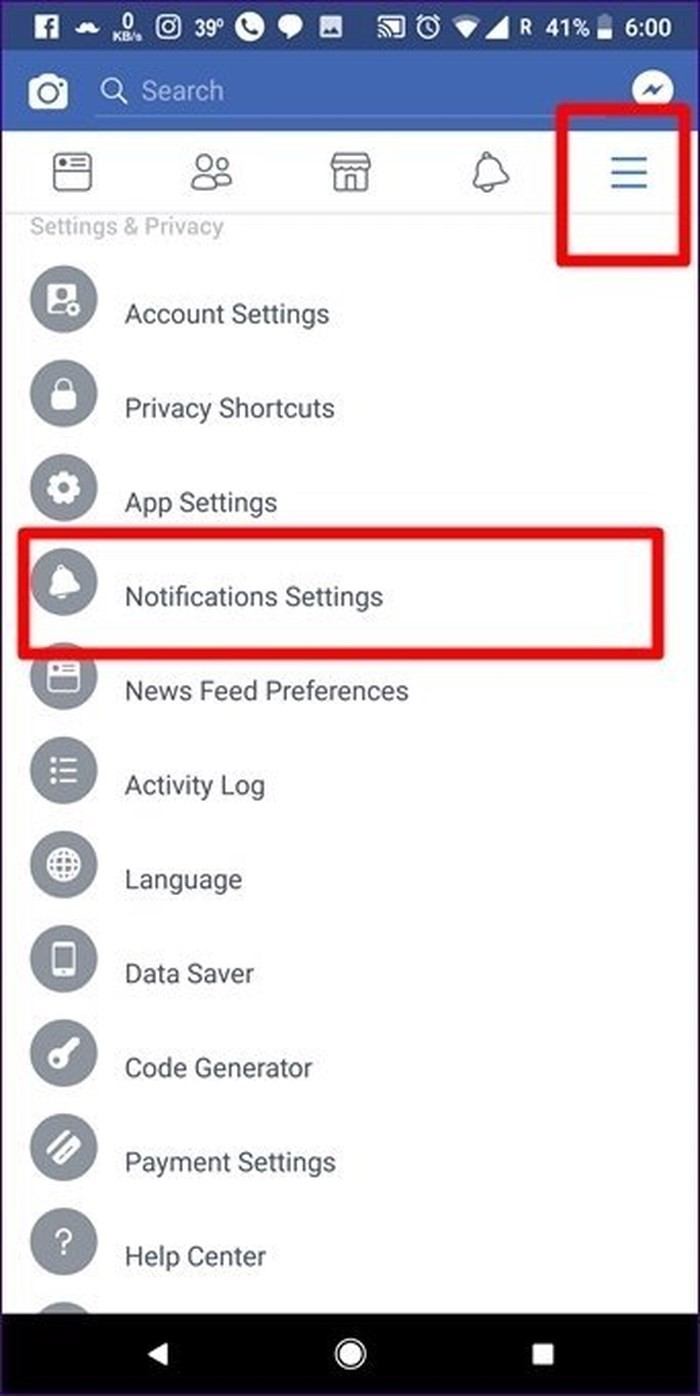
Tại đây, bạn xem được Facebook có thể gửi thông báo loại nào. Bấm vào Activity about you, kiểm tra xem Push có được bật không.
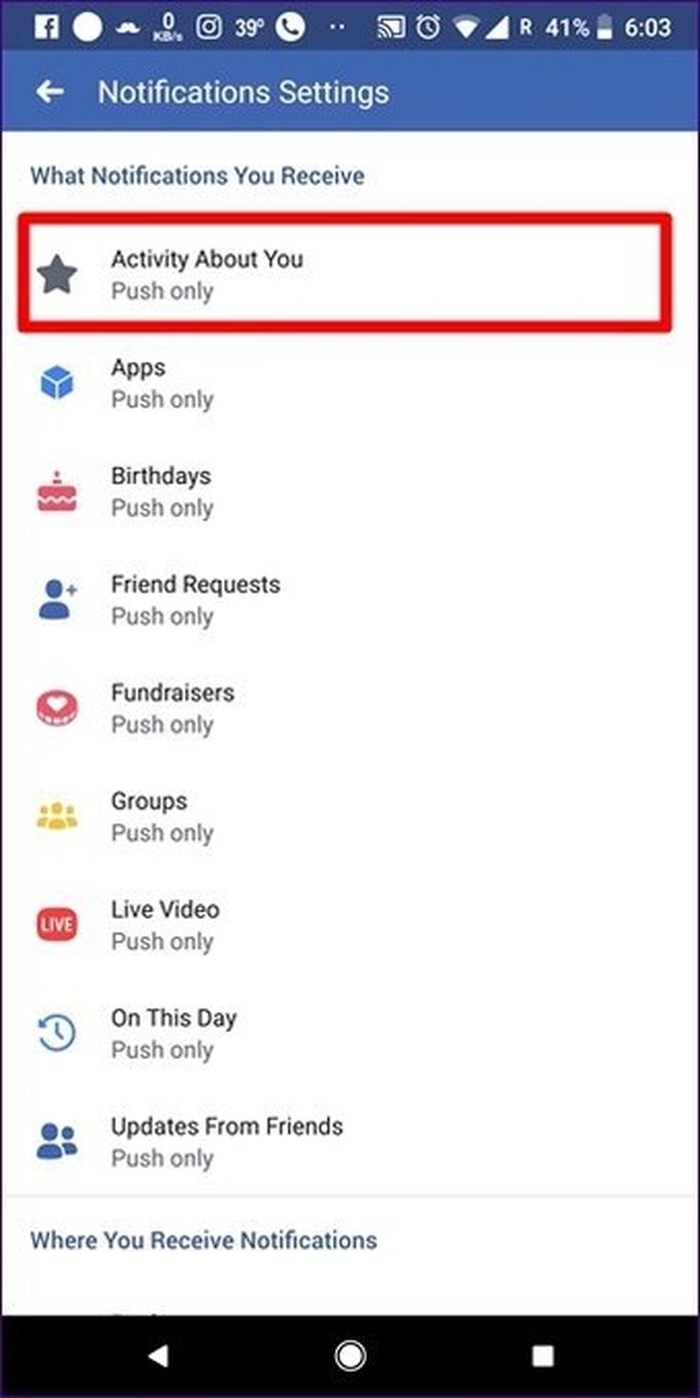
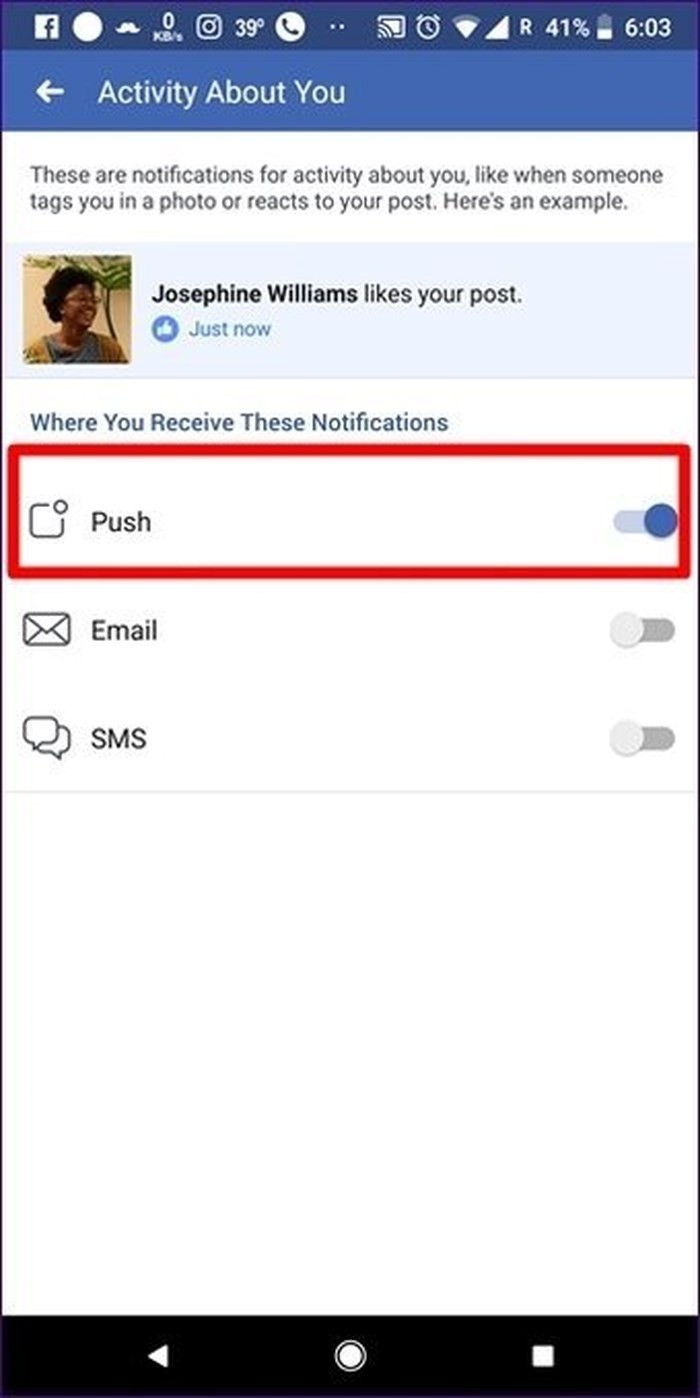
3. Kiểm tra giới hạn dữ liệu
Một cài đặt khác bạn cần biết đó là giới hạn dữ liệu. Khi được kích hoạt, ứng dụng sẽ không đồng bộ dữ liệu trong nền, khiến cho không có thông báo đẩy. Vào Apps bên trong mục Settings của điện thoại bấm vào Facebook > Data usage. Tìm tùy chọn Background data và bật lên.
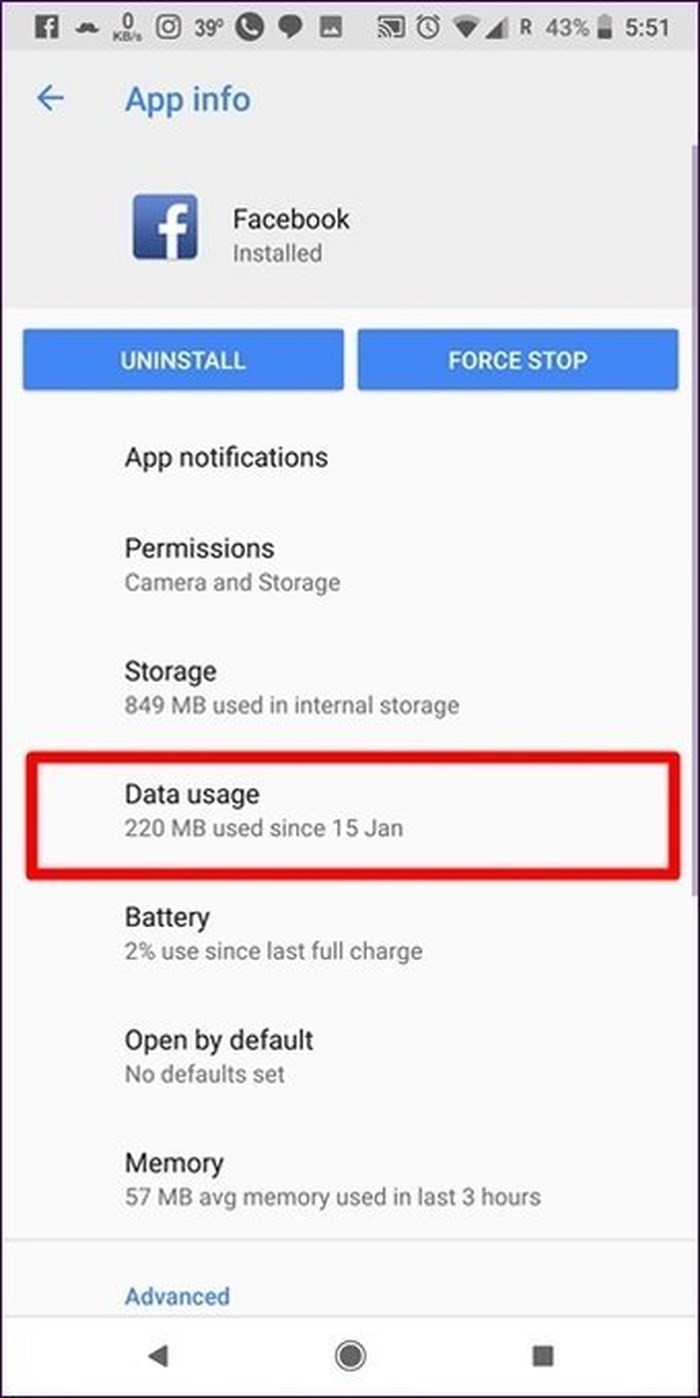
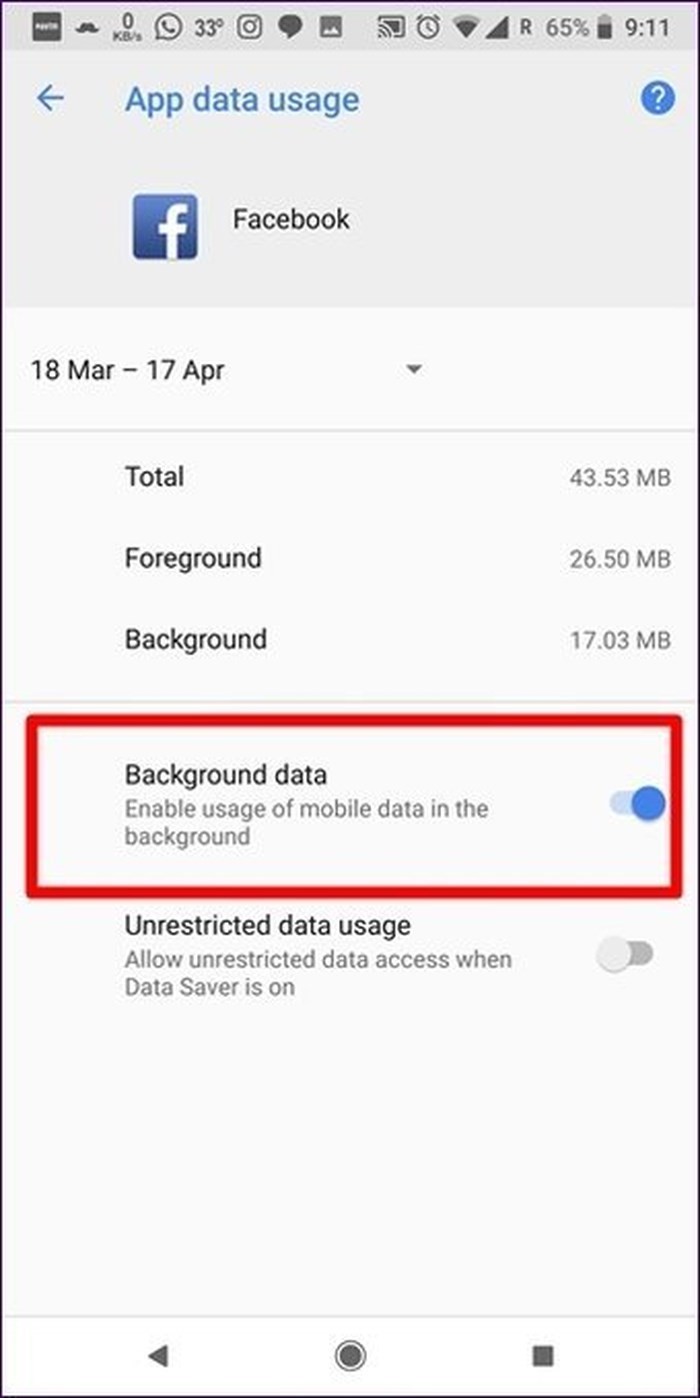
4. Xóa bộ nhớ đệm
Xóa bộ nhớ đệm có thể hiệu quả với một số người dùng. Vào Settings > Apps, tìm Facebook > Storage > Clear Cache. Nếu vẫn không thành công, gỡ ứng dụng rồi tải lại từ Google Play Store.
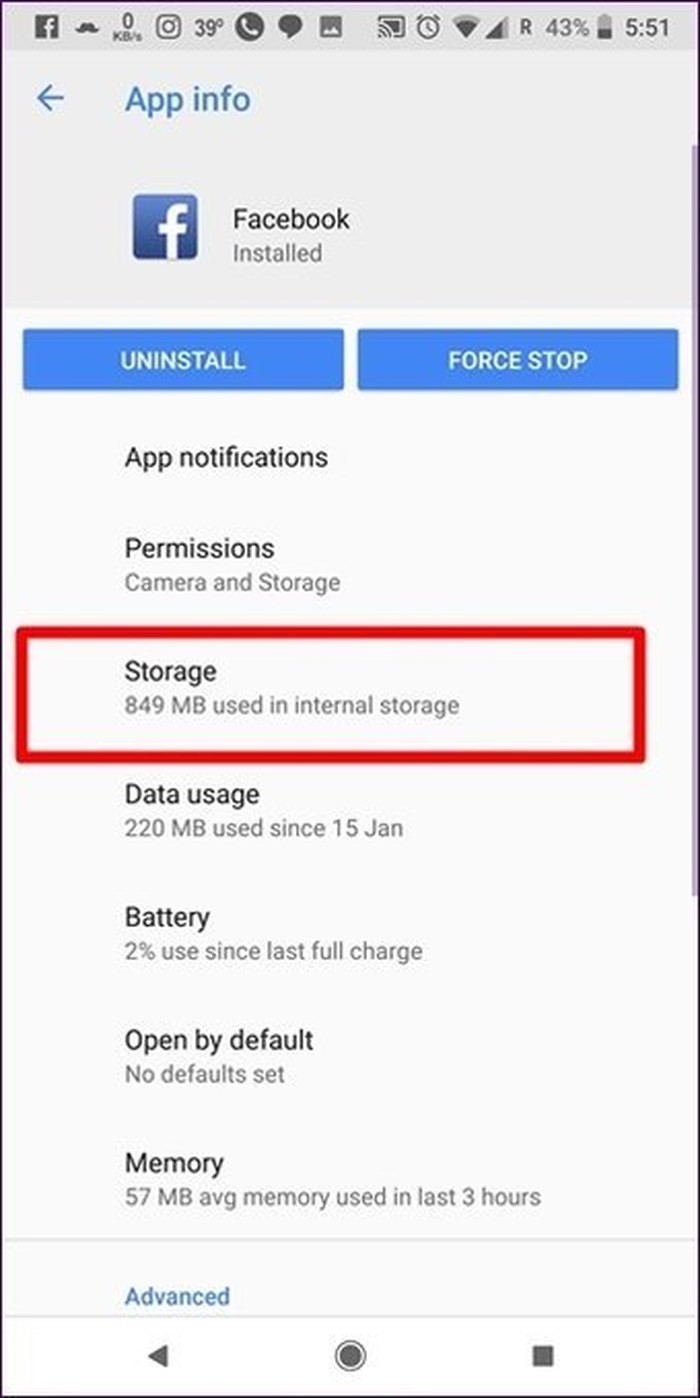
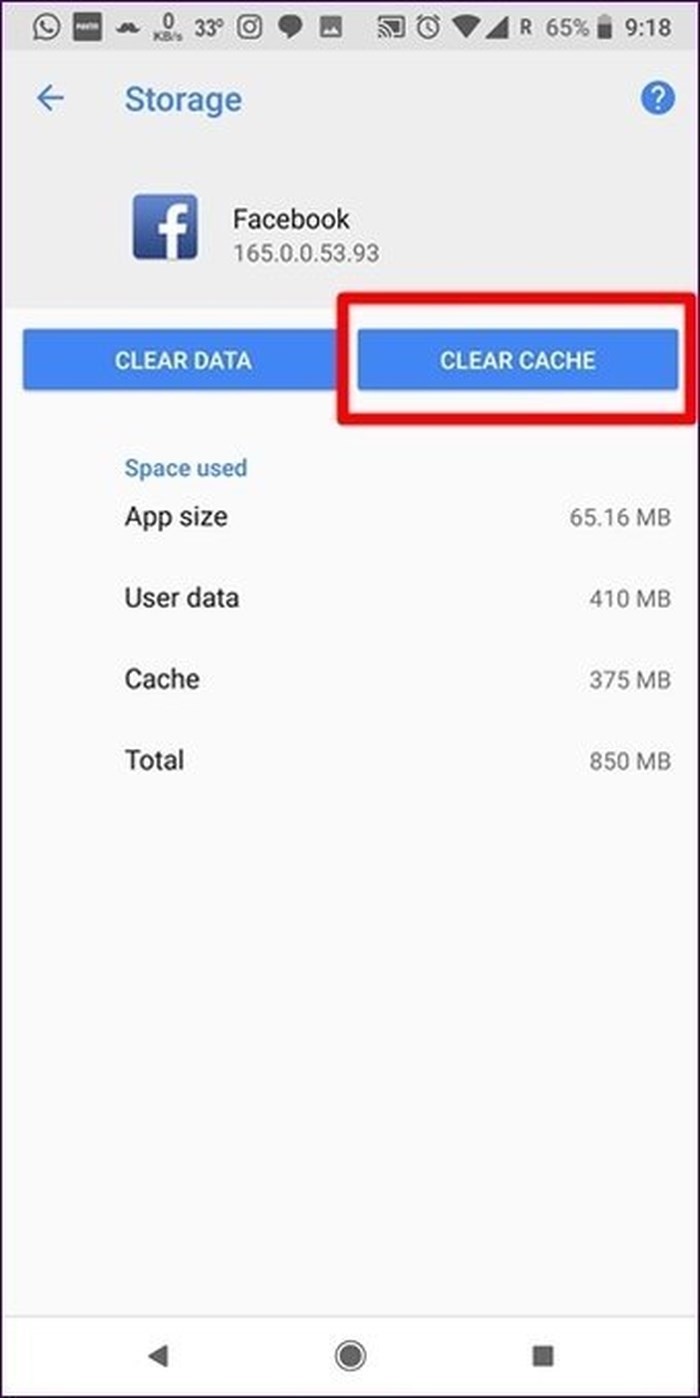
5. Thoát tài khoản trên mọi thiết bị
Với một vài người dùng, đây là vấn đề không liên quan đến thiết bị mà là của tài khoản. Bạn nên thoát tài khoản trên các thiết bị khác như sau:
Bước 1: Vào Facebook trên máy tính, chạm vào mũi tên nhỏ ở góc trên cùng bên phải, chọn Settings.
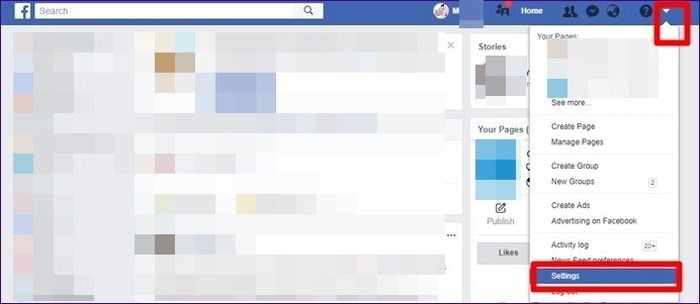
Bước 2: Từ cột bên trái, chọn Security and login. Bên dưới mục Where you’re logged in, bấm vào See more.
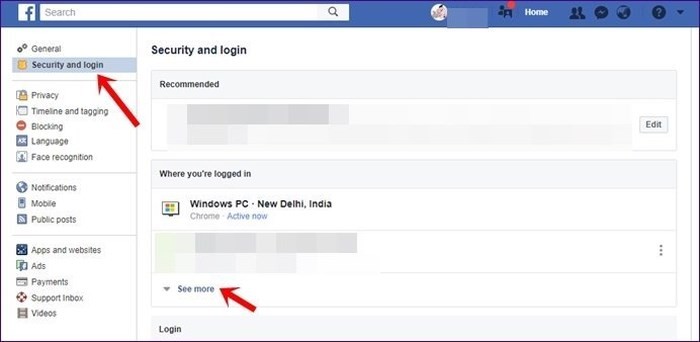
Bước 3: Cuộn xuống rồi chọn Log out trên mọi mục để đăng xuất trên mọi thiết bị.
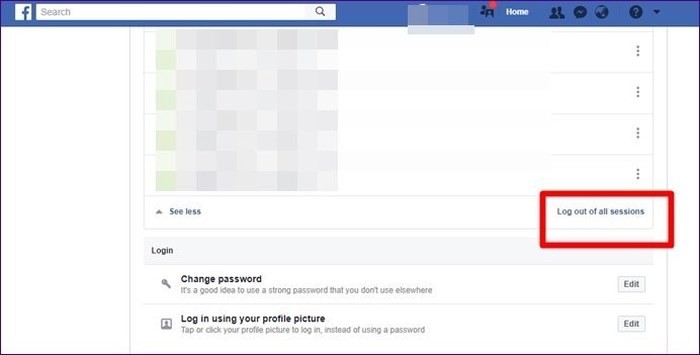
Bước 4: Đăng nhập lại Facebook trên điện thoại.
6. Dùng thử Facebook Lite
Nếu không có mẹo nào thành công, bạn nên dùng thử ứng dụng Facebook Lite hoặc vào web trên di động.
Theo ICT News